您好,登录后才能下订单哦!
密码登录
登录注册
点击 登录注册 即表示同意《亿速云用户服务条款》
本文实例为大家分享了Unity3D控件Easytouch控制主角移动的具体代码,供大家参考,具体内容如下
开发步骤:
1.导入Charactor Controller资源包;
2.导入Easy Touch 3.1.0的资源包;
3.创建一个人物模型;
4.新建一个Plane作为地板。
5.新建一个joystick,添加步骤如下图所示:
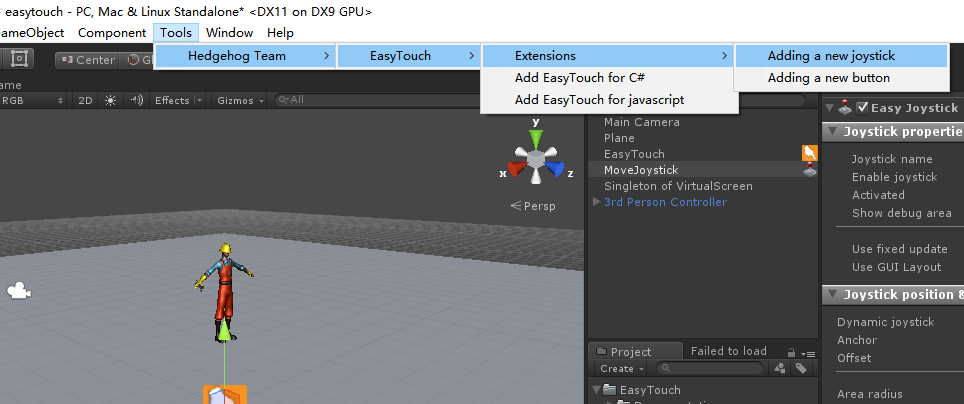
6.设置摇杆的相关属性:
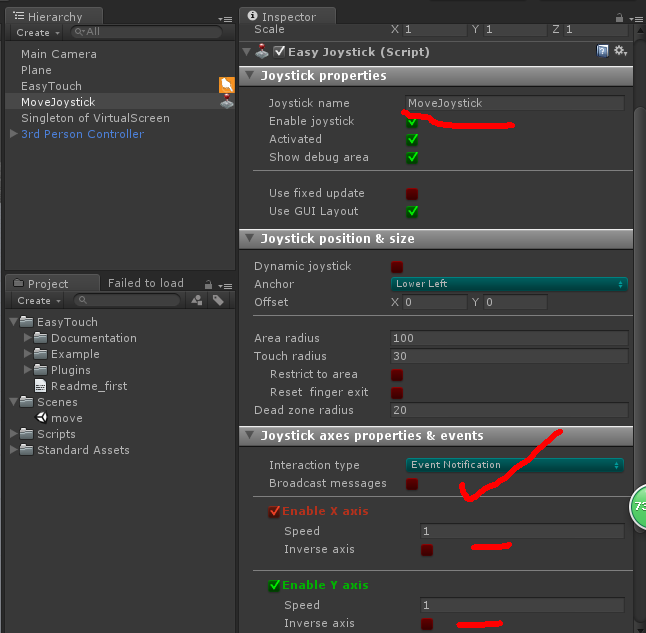
注:如图中属性一定要设置好,不然的话会出现摇杆没有反应的情况!!!
7.为主角(即需要Easytouch摇杆控制移动的模型)新建一个脚本MoveController用来接收摇杆的事件,控制主角的移动。
代码如下:
using UnityEngine;
using System.Collections;
public class MoveController : MonoBehaviour
{
void OnEnable()
{
EasyJoystick.On_JoystickMove += OnJoystickMove;
EasyJoystick.On_JoystickMoveEnd += OnJoystickMoveEnd;
}
//移动摇杆结束
void OnJoystickMoveEnd(MovingJoystick move)
{
//停止时,角色恢复idle
if (move.joystickName == "MoveJoystick")
{
animation.CrossFade("idle");
}
}
//移动摇杆中
void OnJoystickMove(MovingJoystick move)
{
if (move.joystickName != "MoveJoystick")
{
return;
}
//获取摇杆中心偏移的坐标
float joyPositionX = move.joystickAxis.x;
float joyPositionY = move.joystickAxis.y;
if (joyPositionY != 0 || joyPositionX != 0)
{
//设置角色的朝向(朝向当前坐标+摇杆偏移量)
transform.LookAt(new Vector3(transform.position.x + joyPositionX, transform.position.y, transform.position.z + joyPositionY));
//移动玩家的位置(按朝向位置移动)
transform.Translate(Vector3.forward * Time.deltaTime * 5);
//播放奔跑动画
animation.CrossFade("run");
}
}
}
以上就是本文的全部内容,希望对大家的学习有所帮助,也希望大家多多支持亿速云。
免责声明:本站发布的内容(图片、视频和文字)以原创、转载和分享为主,文章观点不代表本网站立场,如果涉及侵权请联系站长邮箱:is@yisu.com进行举报,并提供相关证据,一经查实,将立刻删除涉嫌侵权内容。